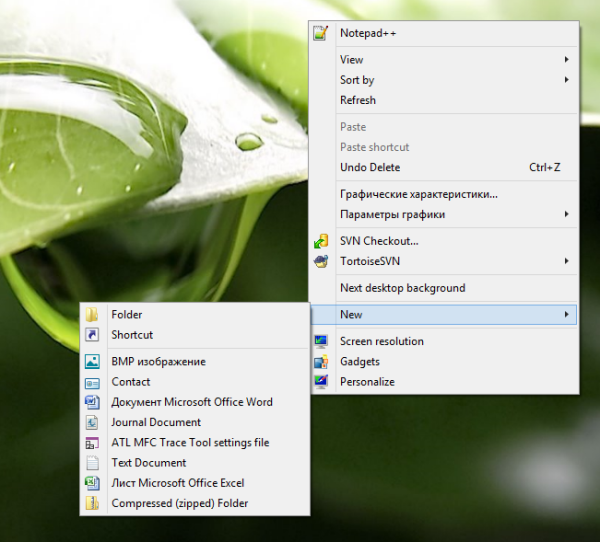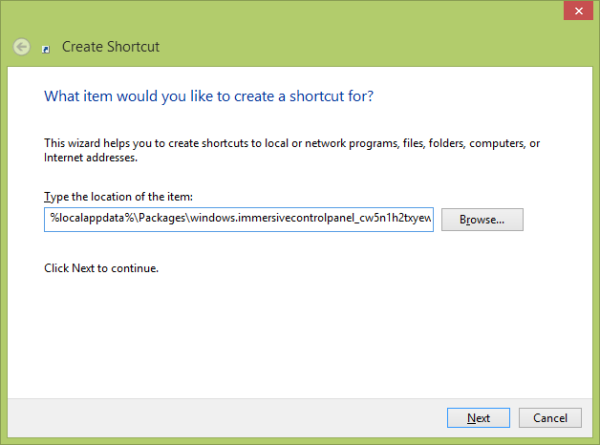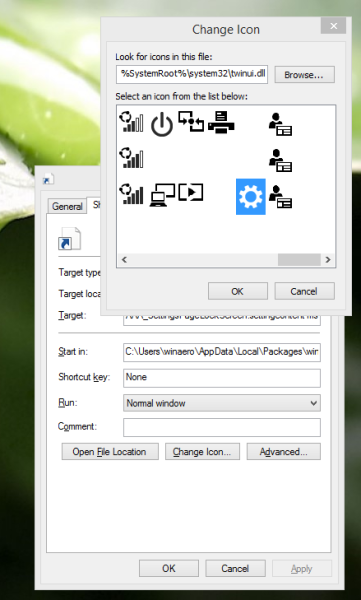M'agradaria oferir-vos una altra manera útil d'obrir l'encant de Configuració a Windows 8.1. Les maneres 'oficials' d'obrir la configuració són les següents:
- Premeu Win + i drecera de teclat.
- Moveu el cursor del ratolí a l'extrem inferior dret de la pantalla i feu clic a la icona d'engranatge 'Configuració'.
Aquí hi ha una altra manera complicada: a Windows 8.1 podeu crear una drecera per obrir l’encís de configuració amb un sol clic. Per a mi, és una drecera imprescindible que he fixat a la barra de tasques.

- Feu clic amb el botó dret a l'escriptori i trieu Nou -> Drecera al menú contextual:
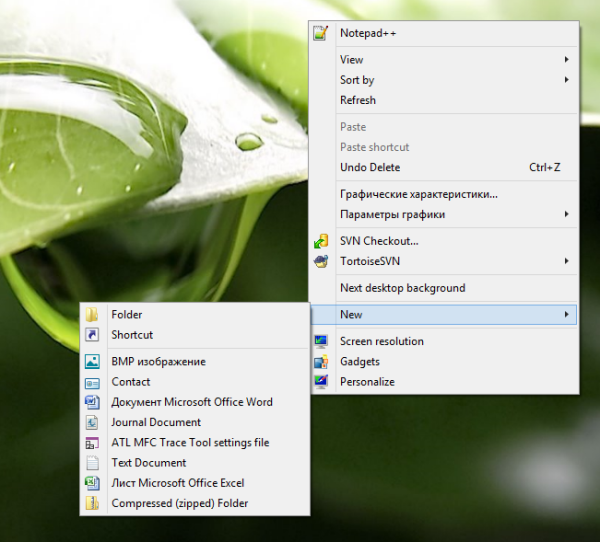
- Escriviu o copieu-enganxeu el següent com a objecte de drecera:
% localappdata% Packages windows.immersivecontrolpanel_cw5n1h2txyewy LocalState Indexed Settings en-US SettingsPane_ {3D03817F-5C24-45C1-BDC9-4E6C40C801EC} .settingcontent-msNota: 'en-us' aquí representa la llengua anglesa. Canvieu-lo en conseqüència per ru-RU, de-DE, etc., si el vostre idioma de Windows és diferent.
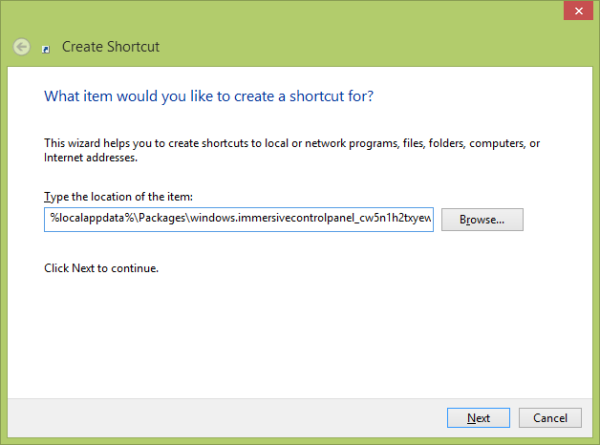
- Doneu a la drecera qualsevol nom que vulgueu i configureu la icona desitjada per a la drecera que acabeu de crear:
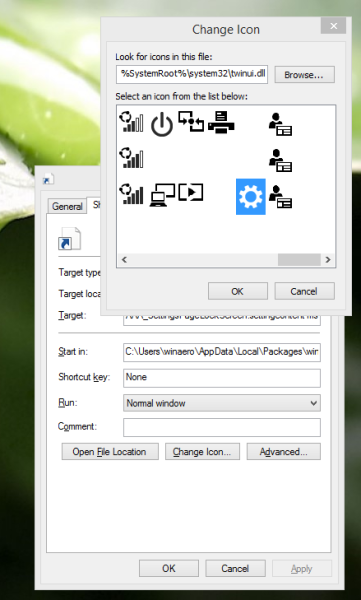
- Ara podeu provar aquesta drecera en acció i fixar-la a la barra de tasques o a la mateixa pantalla d’inici (o al menú d’inici, si utilitzeu algun menú d’inici de tercers com ara Clàssic Shell ). Tingueu en compte que Windows 8.1 no us permet fixar aquesta drecera a res, però hi ha una solució alternativa.
Per fixar aquesta drecera a la barra de tasques, utilitzeu l'excel·lent eina gratuïta anomenada Fixa a 8 .
Per fixar aquesta drecera a la pantalla d’inici, cal desbloqueja l'element de menú 'Fixa a la pantalla d'inici' per a tots els fitxers de Windows 8.1 .
Això és! Ara, cada vegada que necessiteu accedir ràpidament a aquesta opció, només cal que feu clic a la drecera que acabeu de crear.